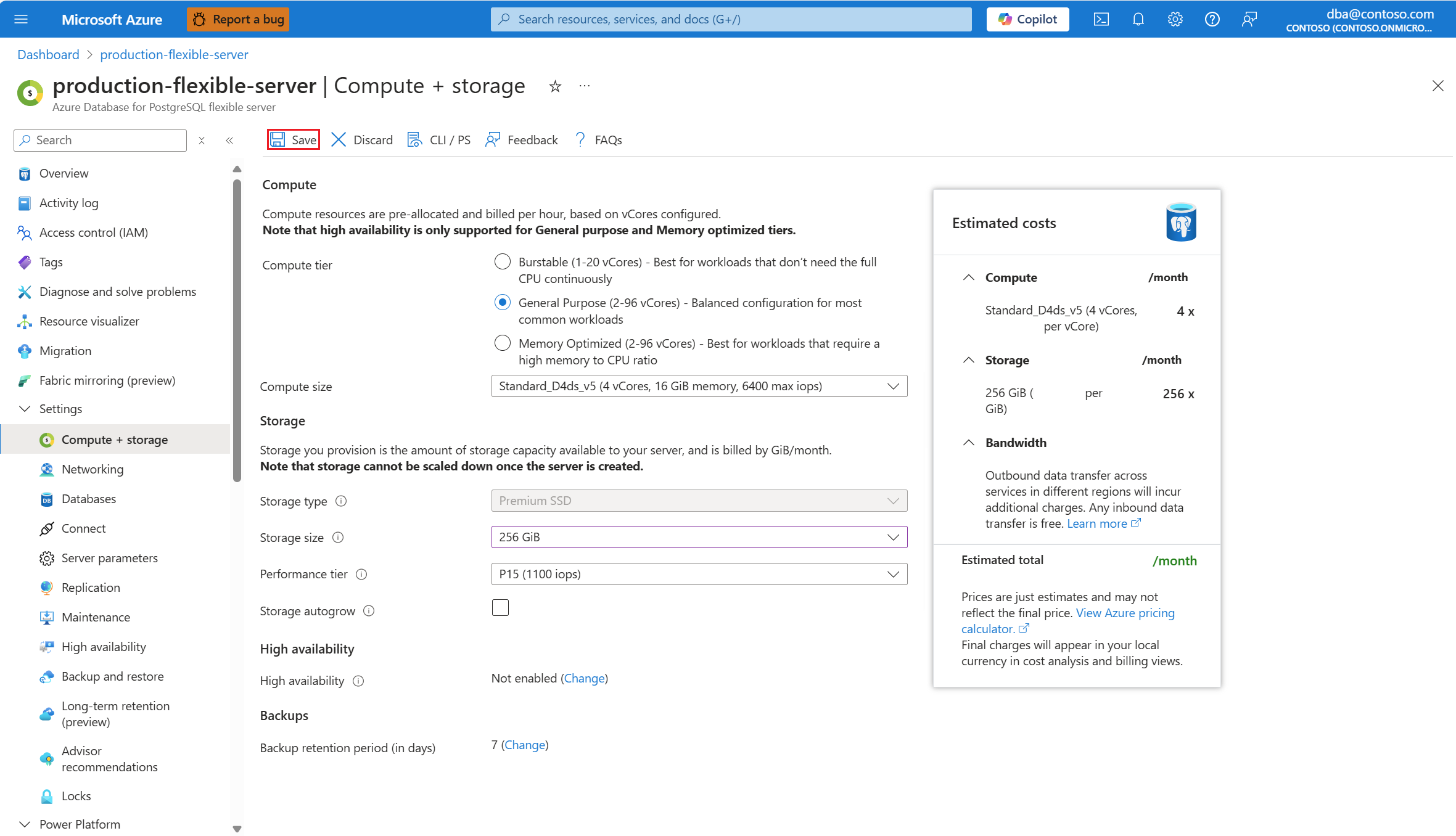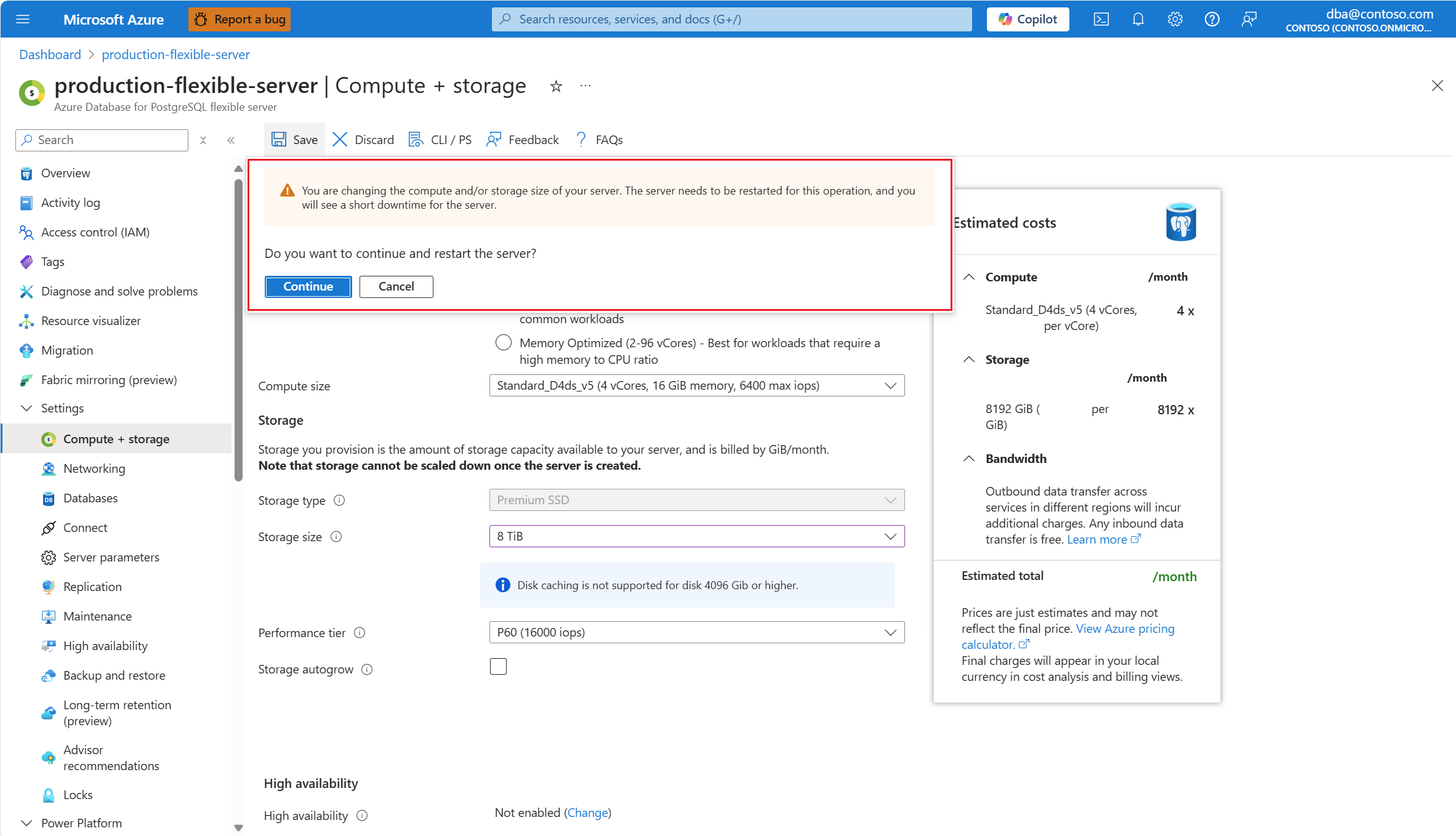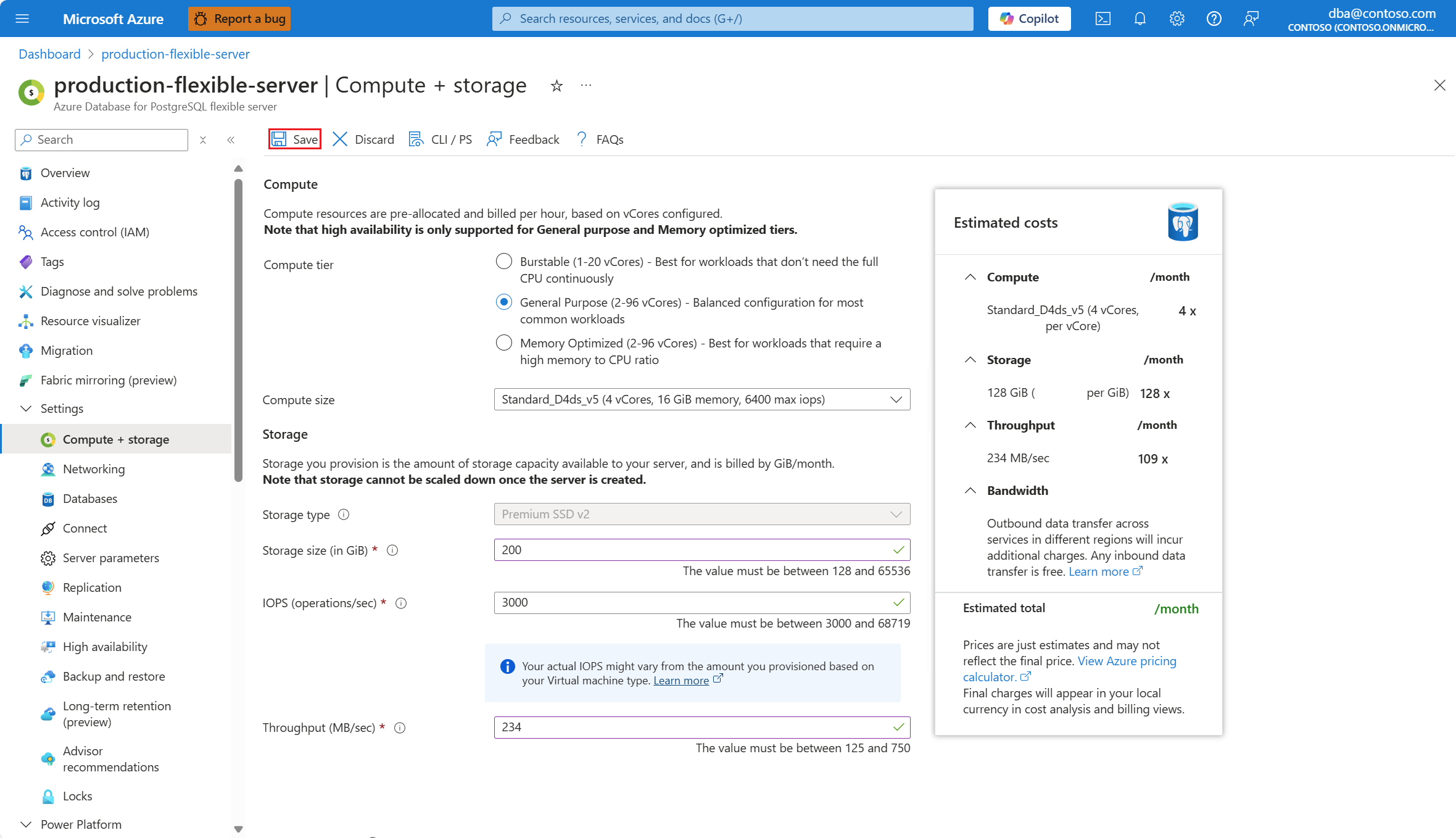本文提供分步说明,用于增加分配给 Azure Database for PostgreSQL 灵活服务器的存储的大小。
若要配置服务器,以便在存储空间不足时存储自动增长,请参阅存储自动增长。
无论使用手动还是自动方法,都只能增加分配给 Azure Database for PostgreSQL 灵活服务器的存储大小。 不支持减小存储的大小。
如果服务器使用高级 SSD 盘,你还可以使用高于原始基线的性能层来满足更高的需求。 根据预配的磁盘大小设置基线性能层。 有关详细信息,请参阅托管磁盘的性能层。
如果服务器使用高级 SSD v2 磁盘,你还可以单独调整磁盘的 IOPS 和吞吐量。 有关详细信息,请参阅高级 SSD v2 性能。
要配置与存储性能相关的方面,请参阅缩放存储性能。
缩放存储大小的步骤(高级 SSD)
使用 Azure 门户:
选择 Azure Database for PostgreSQL 灵活服务器。
在资源菜单中,选择“计算 + 存储”。

如果要增加分配给服务器的磁盘大小,请展开“存储大小”下拉列表并选择所需的大小。 可分配给磁盘的最小大小为 32 GiB。 列表中的每个值都是前一个值的两倍。 列表中显示的第一个值对应于当前磁盘大小。 不显示小于当前大小的值,因为不支持减小分配给服务器的磁盘大小。

选择“保存”。
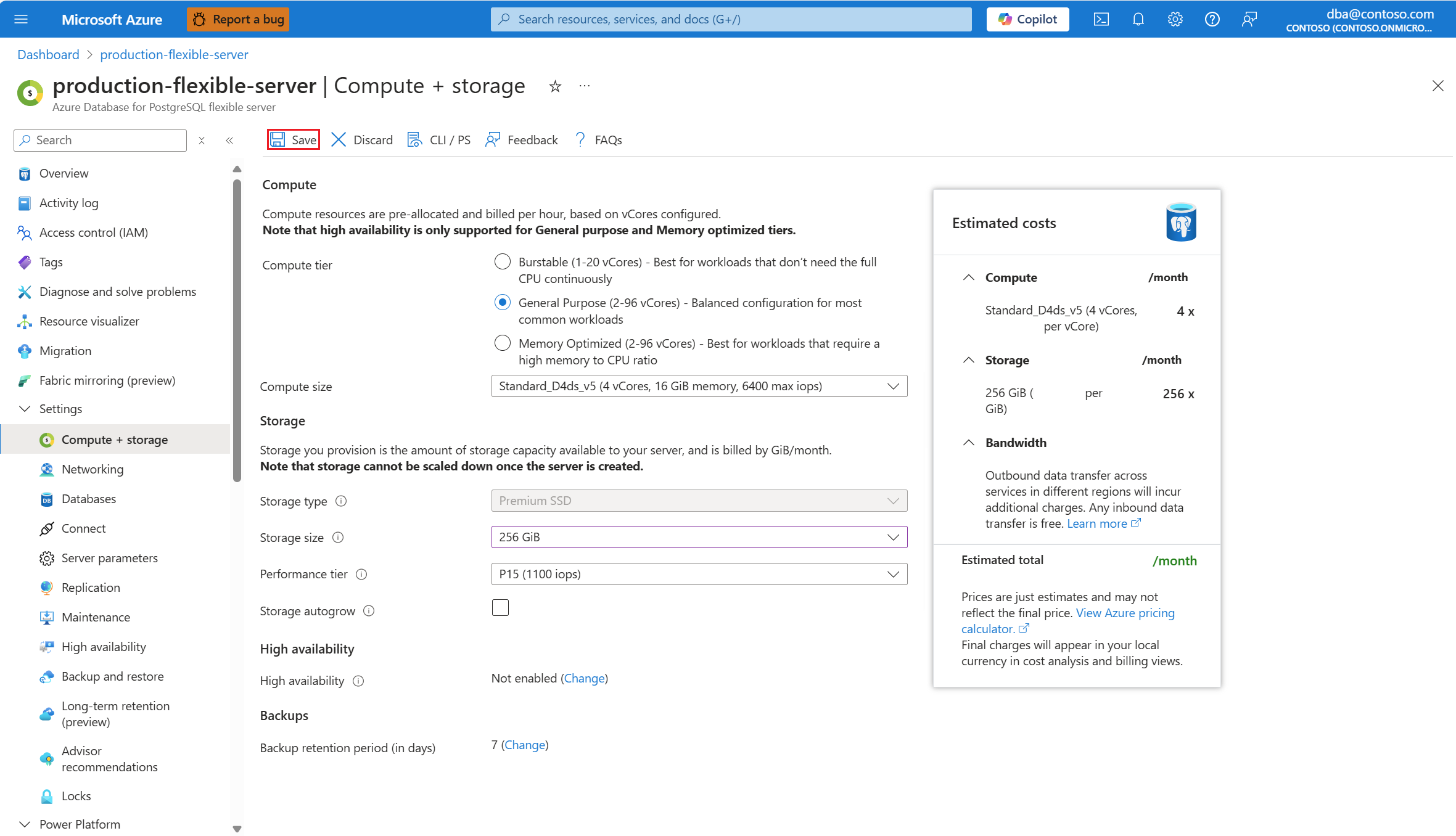
如果将磁盘从 32 GiB 和 4 TiB 之间的任意大小增长到同一范围内的任何其他大小,则会执行该操作,而不会造成任何服务器停机。 如果将磁盘从 8 TiB 到 32 TiB 之间的任何大小进行扩展,情况也是如此。 在所有情况下,在服务器处于联机状态时执行该操作。 但是,如果将磁盘大小从小于或等于 4096 GiB 的任何值增加到大于 4096 GiB 的任何大小,则需要重启服务器。 在这种情况下,需要确认你了解执行该操作的后果。
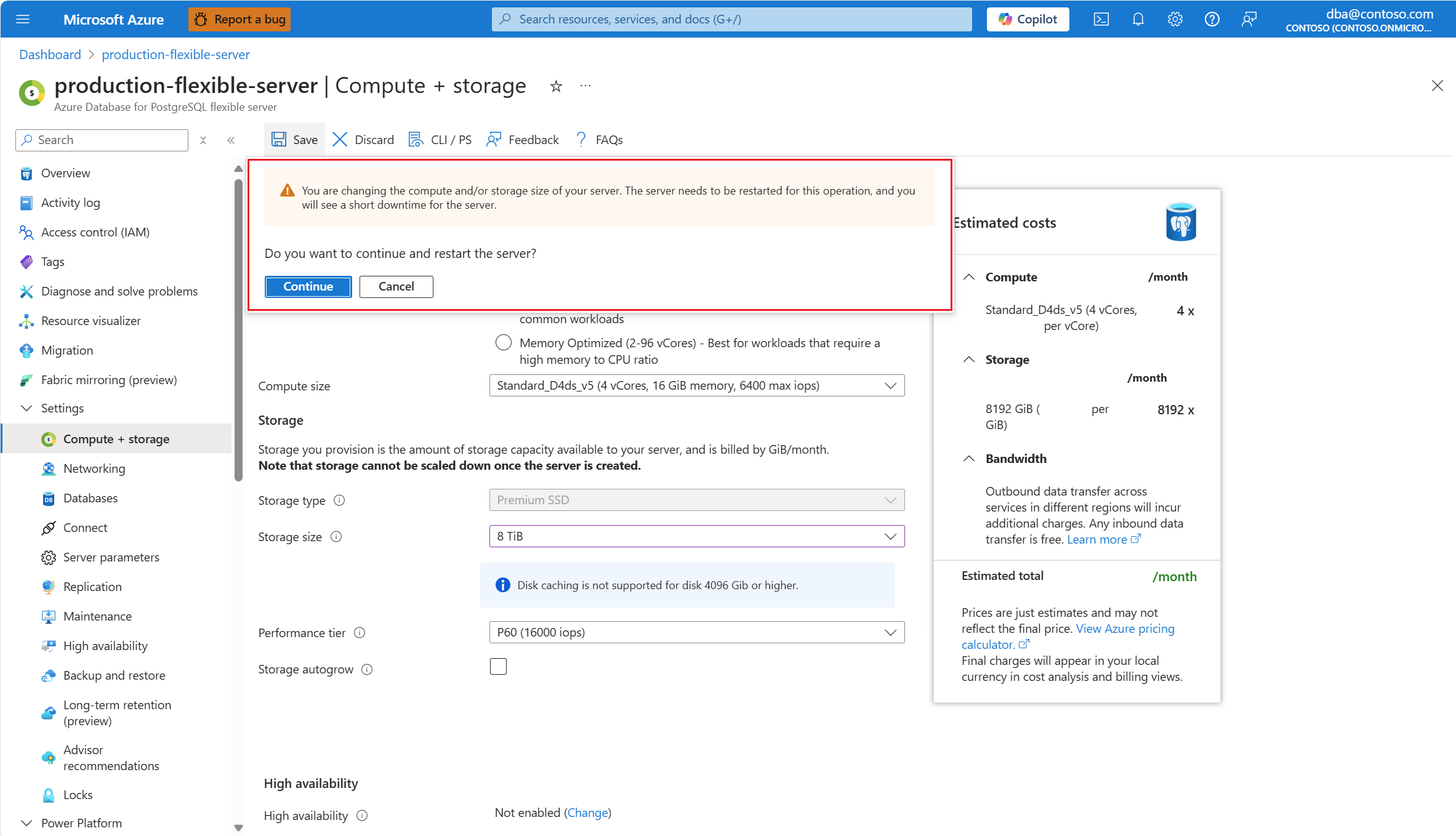
重要
在 Azure 门户中将磁盘大小设置为超过 4 TiB 的值后,磁盘缓存将被禁用。
通知显示部署正在进行。

缩放过程完成后,会显示一条通知,表示部署成功。

可以通过 az postgres flexible-server update 命令启动存储缩放,以增加高级 SSD 盘的大小。
az postgres flexible-server update \
--resource-group <resource_group> \
--name <server> \
--storage-size <storage_size>
注释
前述命令可能需要与其他参数结合使用来完成,参数的存在与其取值会有所不同,具体取决于如何为现有服务器配置其他功能。
传递给 --storage-size 参数的值表示你希望将磁盘增加到的大小(以 GiB 为单位)。
如果将不正确的值传递给 --storage-size,则会出现以下错误,其中包含允许的值列表:
Incorrect value for --storage-size : Allowed values(in GiB) : [32, 64, 128, 256, 512, 1024, 2048, 4095, 4096, 8192, 16384, 32767]
如果尝试将 --storage-size 设置为小于当前分配的值,则会出现以下错误:
Updating storage cannot be smaller than the original storage size <current_storage_size> GiB.
可以通过 az postgres flexible-server show 命令来确定服务器的当前存储大小。
az postgres flexible-server show \
--resource-group <resource_group> \
--name <server> \
--query storage.storageSizeGb
重要
将 CLI 中的磁盘大小设置为等于或大于 4 TiB 的任何大小,将禁用磁盘缓存。
如果磁盘的当前大小较低或等于 4,096 GiB,并且将其大小增加到大于 4096 GiB 的任何值,则需要重启服务器。
缩放存储大小的步骤(高级 SSD v2)
使用 Azure 门户:
选择 Azure Database for PostgreSQL 灵活服务器。
在资源菜单中,选择“计算 + 存储”。

如果要增加分配给服务器的磁盘大小,请在“存储大小 (GiB)”中键入所需的新大小。 可分配给磁盘的最小大小为 32 GiB。 修改文本框前显示的值对应于当前磁盘大小。 不能将其设置为小于当前大小的值,因为不支持减小分配给服务器的磁盘大小。

选择“保存”。
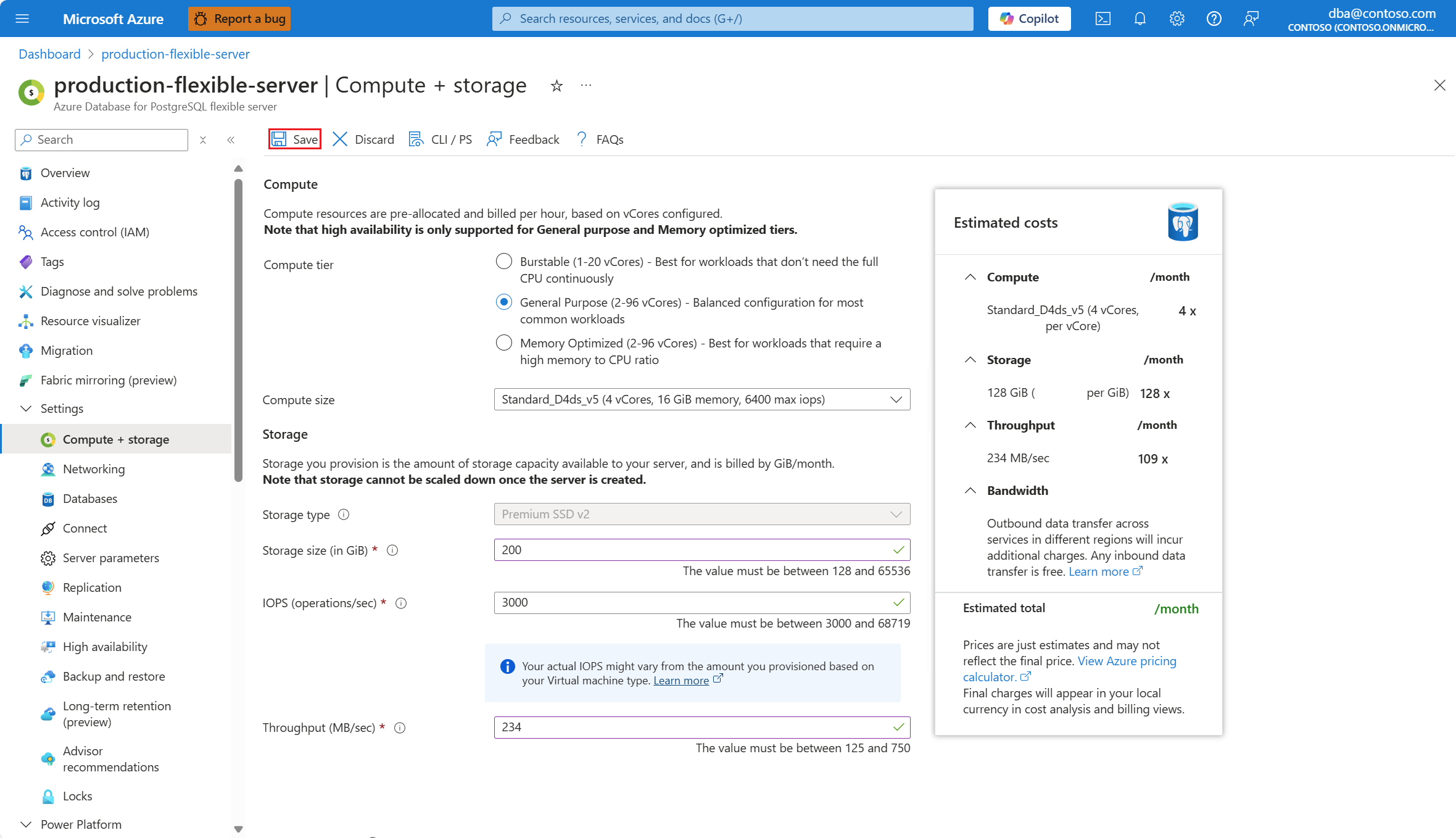
重要
高级 SSD v2 磁盘不支持主机缓存。 有关详细信息,请参阅高级 SSD v2 限制。
增加高级 SSD v2 磁盘大小的操作始终需要重启服务器,无论当前大小是多少以及目标大小为多少。
通知显示部署正在进行。

缩放过程完成后,会显示一条通知,表示部署成功。

可以通过 az postgres flexible-server update 命令启动存储缩放,以增加高级 SSD 盘的大小。
az postgres flexible-server update \
--resource-group <resource_group> \
--name <server> \
--storage-size <storage_size>
注释
前述命令可能需要与其他参数结合使用来完成,参数的存在与其取值会有所不同,具体取决于如何为现有服务器配置其他功能。
传递给 --storage-size 参数的值表示你希望将磁盘增加到的大小(以 GiB 为单位)。
如果将值传递给超出允许值范围的 --storage-size,则会出现以下错误:
The requested value for storage size does not fall between <current_storage_size> and 65536 GiB.
如果尝试将 --storage-size 设置为小于当前分配的值,则会出现以下错误:
Updating storage cannot be smaller than the original storage size <current_storage_size> GiB.
可以通过 az postgres flexible-server show 命令来确定服务器的当前存储大小。
az postgres flexible-server show \
--resource-group <resource_group> \
--name <server> \
--query storage.storageSizeGb
相关内容